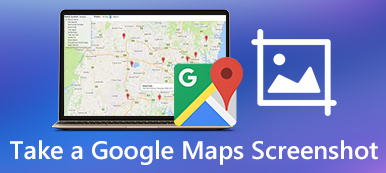– "Hur tar du en skärmdump på en Lenovo-dator Windows 10?"
– "Kan du fånga skärmen på en Lenovo ThinkPad?"
– "Hur man skärmdumpar på Lenovo IdeaPad?"

Har ingen aning om hur man skärmsläcker Lenovo på olika operativsystem? Lyckligtvis tillhandahåller den här artikeln den fullständiga handledningen till skärmdump på Lenovo laptop och surfplatta. Tja, ta en skärmdump på Lenovo är inte ett problem för dig längre.
Låt oss nu läsa tillsammans för att ta reda på de detaljerade stegen för skärmdump på en Lenovo.
- Del 1: 3 Inbyggda verktyg för att ta skärmdump med Lenovo
- Del 2: Så här tar du skärmdump med webbläsarens plugin
- Del 3: Ultimat lösning för att ta och rita skärmdump med skärminspelare
del 1: 3 Inbyggda verktyg för att ta skärmdump med Lenovo
Ja, Lenovo erbjuder de inbyggda funktionerna för skärmdump.
Du kan använda olika tangentkombinationer eller förinstallerade verktyg för att ta en skärmdump på en Lenovo-bärbar dator eller surfplatta.
För bärbara användare är "Fn" en användbar nyckel. När du trycker på “Fn” kan du låsa upp knapparna på den översta raden på ditt bärbara tangentbord.
Därefter kan du trycka på andra tangenter tillsammans, precis som på stationära datorer.
Metod 1: Ta ett bildskärm på en Lenovo-bärbar dator Windows 7 / 8 / 10 Använda tangentbordsgenväg
1. Skärmdump på Lenovo Laptop av Full Screen / Active Window (Urklipp)
Håll ned och tryck på "Fn" och "PrtScn" eller "Fn", "Ctrl" och "PrtScn" för att få en skärmdump från Lenovo. Om du vill fånga det aktiva fönstret kan du trycka på "Fn", "Alt" och "PrtScn" istället.
Följaktligen kommer din Lenovo att ta en hel skärmbild, och spara sedan automatiskt till urklippet.
Således måste du öppna Paint och andra liknande bildredigeringsprogram för att klistra in skärmdumpen från urklippet. Senare, applicera fotoeffekter eller bara spara skärmdumpen som en enskild fil.
Detta sätt är det vanliga sättet att ta skärmdumpar på alla datorer, som Toshiba, HP, Asus, etc.
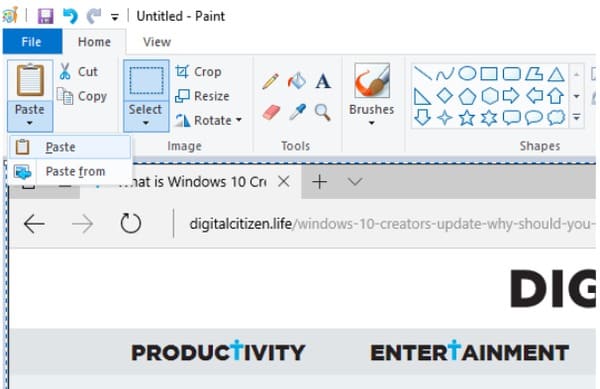
För att skärmdumpa Lenovo laptop Windows 10 kan du ersätta "PrtScn" med "Mellanslag".
2. Ta ett helskärms-Lenovo-skärmdump (Pictures Library)
Det stöds också till skärmdump Lenovo laptop och sparar det direkt som en fil på hårddisken.
Tryck bara på "Fn", "Windows" och "PrtScn" på tangentbordet. Senare kan du se en blixt. För att hitta din Lenovos skärmdump kan du gå direkt till "Bilder".
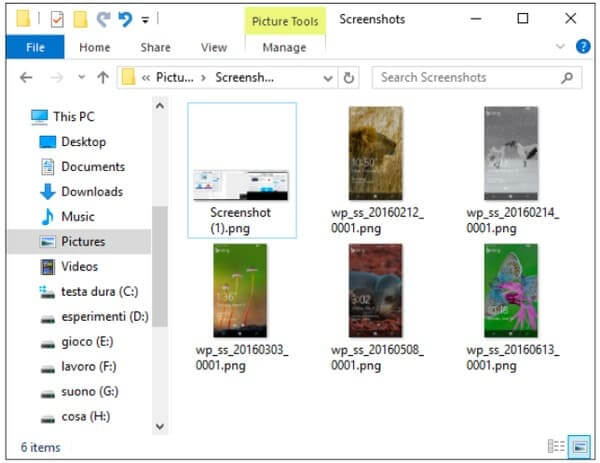
Metod 2: Skärmdump Lenovo-bärbar dator med skärverktyget
Alla Windows-användare kan få Snippverktyget att ta en skärmdump på en Lenovo-bärbar dator gratis. Om du använder Windows 8.1 kan du söka i "Snippverktyg" på "Start" -skärmen. För användare av Windows 7 och Windows 10 kan du ange "Snippverktyg" i sökningen "Startmeny". Välj sedan en viss metod för att skärmdumpa Lenovo ThinkPad och andra bärbara datorer.
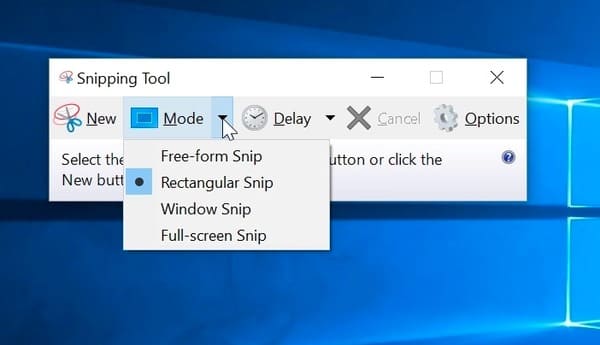
Metod 3: Ta ett Lenovo-skärmdump med Dela Charm på Windows 8.1
Tja, du kan dela skärmdumpen på Windows 8.1 från vilken app du vill. Ta bara fram Charms-fältet och välj sedan "Dela"-knappen. Du kan få ett sidofält i den högra panelen. Välj det program du vill dela. Välj sedan "Skärmdump". Det tar automatiskt en skärmdump på en Lenovo-dator.
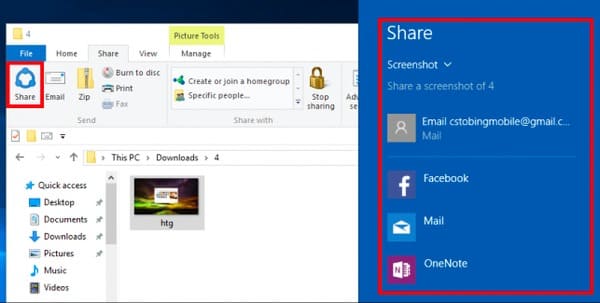
del 2: Så här tar du skärmdump med webbläsarens plugin
Lightshot är ett Chrome-plug-in som gör att användare enkelt kan ta en skärmdump på Google Chrome. När du lägger till Lightshot i din Chrome -webbläsare kan du nästa gång skärmdumpa Lenovo av webbplatser och videor med ett klick.
Med ett ord kan du använda Lightshot till skärmdump på Lenovo ThinkPad och andra modeller snabbt.
steg 1: Sök Lightshot skärmdump verktyg i Chrome webbutik.
steg 2: Klicka på "Lagt till i Chrome" för att installera detta Lenovos skärmdumpverktyg.
steg 3: Gå till webbsidan du vill fånga och klicka sedan på den lila "Skärmdump"-knappen.
steg 4: Rita området för att ta en skärmdump på Lenovos webbsida.
steg 5: Välj "Spara"-knappen för att exportera Lenovo-skärmdumpen som "PNG"-format.
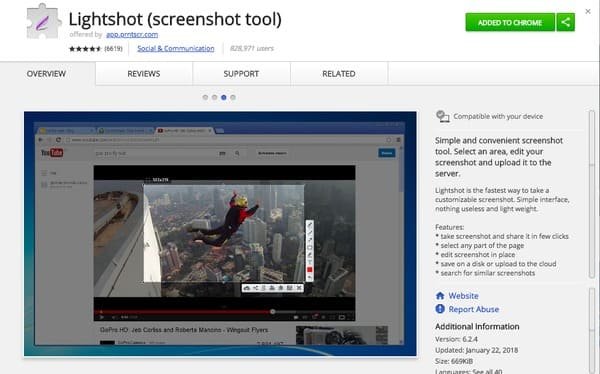
del 3: Ultimate lösning för att ta skärmdump med skärminspelare
Om du vill rita din skärmdump med olika ritverktyg, så definitivt Apeaksoft Screen Recorder borde vara ditt första val. Du kan skärmdumpa Lenovo under videoinspelning fritt.
Det kan naturligtvis också skärmdumpas på en Lenovo-bärbar dator av något program utan begränsning.
Så vilka typer av funktioner om skärmdumpar du kan få från Screen Recorder? Läs bara och lär dig.
Viktiga funktioner i Lenovo Skärmdump Taker
- Spela in video / ljud och ta skärmdump på Windows och Mac.
- Rita på skärmdumpen med intelligenta skärminspelningsverktyg, som höjdpunkt, textruta, pil, bytbar markör, stegverktyg och mer.
- Exportera inspelad video, ljud och skärmdump med olika utdataformat och kvalitet.
- Använd snabbtangenter för att spela in eller ta skärmdump direkt med hjälp av tangentbordet.
- Ta skärmdumpar på HP, Toshiba och annan dator enkelt.
- Enkelt, enkelt och användarvänligt gränssnitt.
Steg för att ta ett skärmdump på en Lenovo-bärbar dator i hög upplösning
Standardutgångsbildens skärmformat är PNG. Du kan gå till "Fler inställningar" om du vill ändra ett nytt utdataformat.
steg 1: Starta skärminspelaren
Gratis nedladdning Apeaksoft Screen Recorder på din Lenovo laptop. Sedan starta skärmbildningsprogrammet efter installationen.

steg 2: Aktivera skärmdumpfunktion
Välj "Screen Capture" om du bara vill skärmdumpa Lenovo. Tja, du kan också ta en skärmdump på en Lenovo-bärbar dator under inspelning genom att välja "Video Recorder".

steg 3: Skärmdump på Lenovo ThinkPad och andra modeller
Använd musen för att rita var som helst för att skärmdumpa på Lenovo. Dessutom finns det många redigeringsfilter i verktygsfältet. Därför kan du rita och kommentera Lenovos skärmdump fritt med linjer, pilar, stegverktyg, markörer, texter och andra verktyg i valbara färger. Äntligen, dela eller spara Lenovos skärmdumpsbild enkelt.

Om du vill skärmdumpa medan du spelar in skärmvideo kan du också rita skärmområdet direkt. Tja, det finns samma skärmdump verktygslåda som "Screen Capture" längst ner.

Oavsett vilken lösning du väljer att skärmdumpa på ThinkPad och andra Lenovo-bärbara datorer, kan du enkelt fånga skärmbilden med hög upplösning på Lenovo enkelt.
Precis som ovan nämnts finns det några begränsningar för de två första skärmbilderna för Lenovo. Därför, om du vill skärmdump på Lenovo laptop utan begränsning, bör du inte sakna Apeaskoft Screen Recorder. Bara fortsätt att ladda ner gratis och prova.